我的世界资源包使用方法:
1、首先我们打开文件夹,可以看到这个压缩包就是我们的材质包。但是这个没有版本,说明它是个集合很多版本的,所以我们要解压到当前文件夹,可以看到有1.8 1.9 1.10 1.11版本,如图:
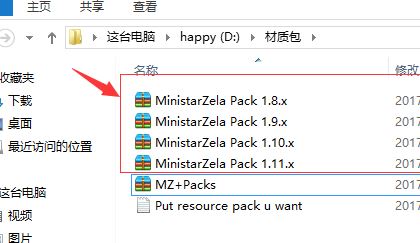
2、打开我的世界,然后按键盘上的Esc键,弹出下面的界面依次点击“选项”---“资源包”,如图:
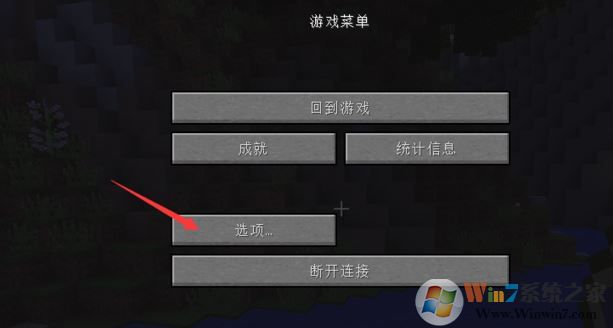
3、接着点击“打开资源包文件夹”,如图:
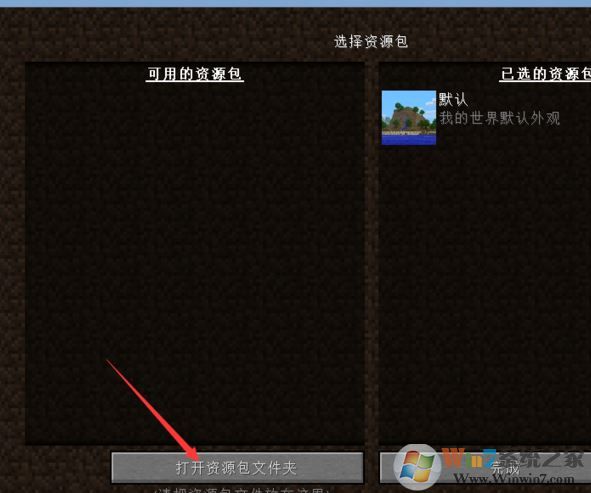
此时在弹出的文件夹中我们会发现里面空白,什么都没有,接下来要做的就是将之前下载的资源包复制到这里。so,继续往下操作:
4、接着找到刚才下载的材质包,将解压得到的资源包导入到刚打开的文件夹中。
将资源包文件放到指定路径的文件夹中之后重新按照步骤2打开“资源包”--“选项”即可看到资源包文件,点击后即可进行加载。
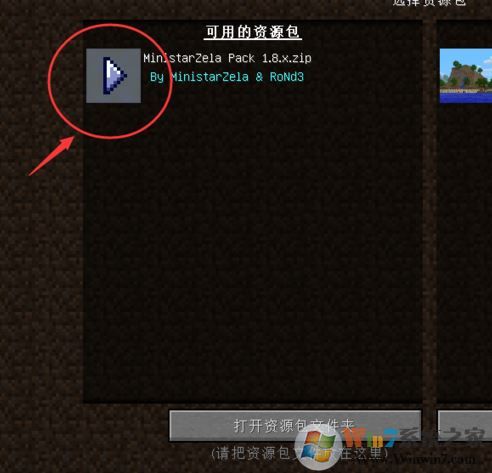
导入资源包之后我们进入游戏就可以看到效果:
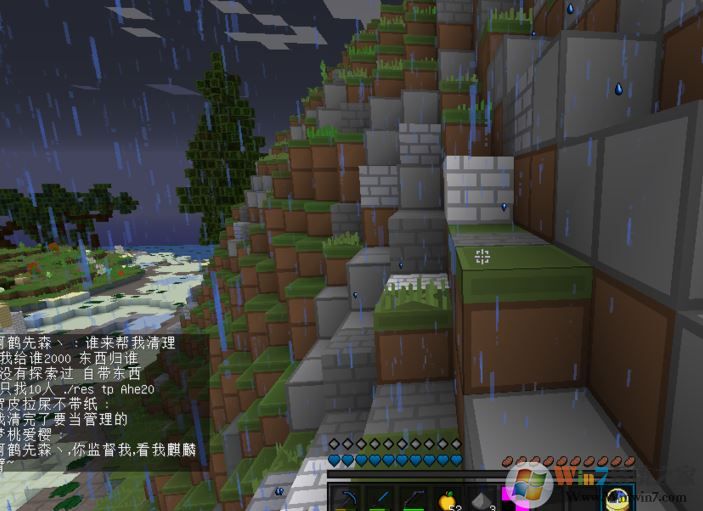
整个画风都变了,是不是很好看呢!
以上便是winwin7小编给大家分享介绍的关于我的世界资源包的使用方法!